如何在 Microsoft Outlook 中管理垃圾郵件
垃圾郵件資料夾是包含垃圾郵件的資料夾。 Outlook 會將一些郵件視為垃圾郵件,因此請將它們移至垃圾郵件資料夾。但是,您仍然會在收件匣中發現一些您認為是垃圾的電子郵件。那麼如何將它們移出收件匣呢?這就是 Outlook 具有向您認為是垃圾的電子郵件添加過濾器/條件的功能,以便下次您直接在垃圾資料夾中收到它,或者您也可以永久刪除它。您有不同的選擇來說明這個特定的電子郵件地址是有效的並且應該在收件匣中,而其他無效的電子郵件地址不應該在收件匣中看到。您甚至可以封鎖電子郵件 ID,該功能類似於僅封鎖電話上的聯絡人。在本文中,讓我們來看看在 Outlook 中管理垃圾郵件的有效方法。
在Outlook 中管理垃圾郵件
第1 步驟:開啟Microsoft Outlook 並選擇要標記為垃圾郵件的電子郵件。
第2 步:右鍵點選電子郵件,然後從選項清單中按一下垃圾郵件
第3 步:出現不同的選項,例如封鎖寄件者、從不封鎖寄件者、垃圾郵件選項等
第4 步:例如讓我們點擊阻止寄件者。
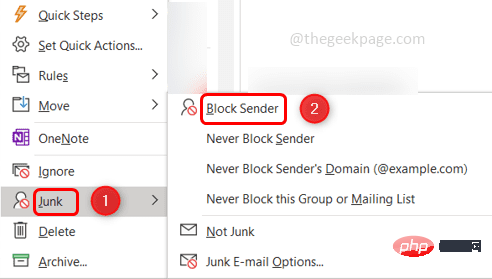
第5 步:現在這封電子郵件將出現在左側的垃圾郵件資料夾中,並且電子郵件ID 將被阻止,這樣您以後就不會收到來自該特定電子郵件地址的任何電子郵件。
第6 步:假設您發現垃圾資料夾中的一些電子郵件是有效的並且不應該是垃圾郵件,然後右鍵單擊垃圾資料夾中的該電子郵件
第6 步:然後從清單中選擇垃圾,然後按一下非垃圾
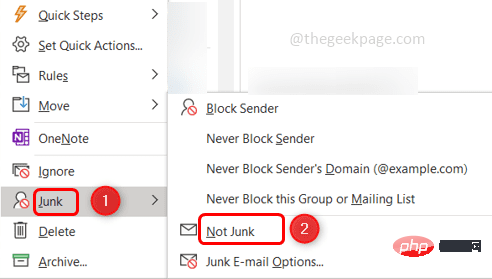
選取它下面的複選框並按一下確定
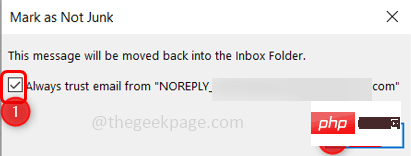
請右鍵點選 收件匣中的電子郵件,然後選擇垃圾郵件。然後點選垃圾郵件選項
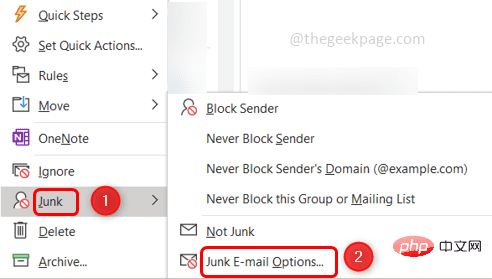
選項」選項卡,那麼這裡有不同層級的垃圾郵件保護,例如無過濾、低、高、永久刪除、僅安全清單等
第10 步:您可以透過點擊它們旁邊的單選按鈕根據您的要求選擇其中任何一個。在下圖中,我選擇了低
新增按鈕將電子郵件地址新增至安全寄件者清單。
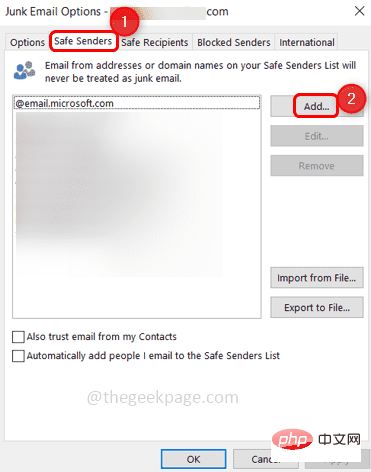
確定
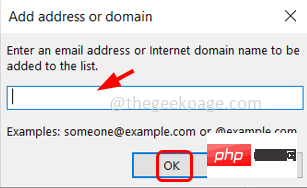
選擇要編輯的電子郵件來編輯新增的電子郵件地址,然後按一下「編輯」選項以修正電子郵件地址
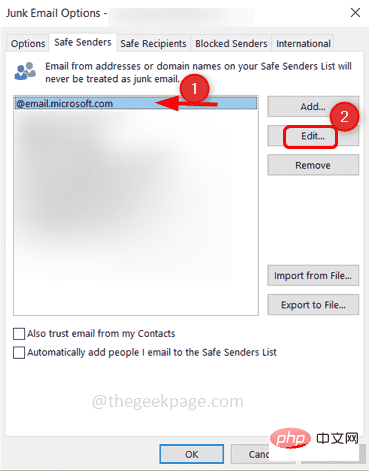
選擇電子郵件並點選刪除
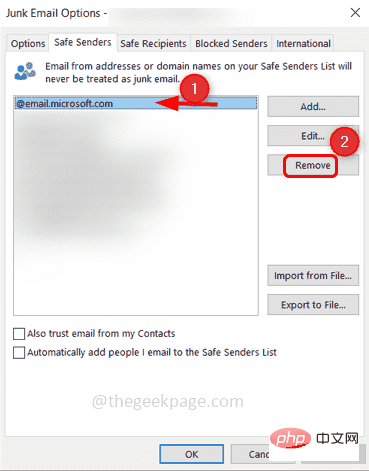
第 16 步:如果您有要新增的電子郵件地址列表,那麼匯入它們是一個不錯的選擇。準備好文字檔案中的所有電子郵件地址,然後按一下從檔案匯入按鈕
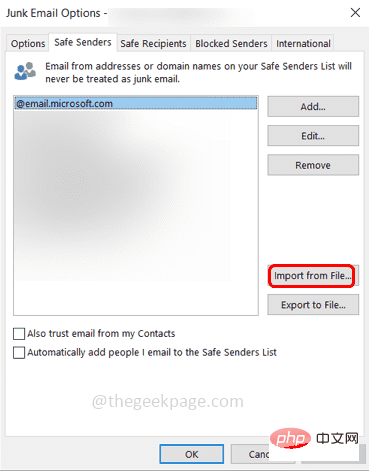
#第17 步驟:如果您還想新增Outlook 聯繫人中的郵件ID,請勾選「也信任來自我的聯絡人的電子郵件」旁邊的複選框
第18 步驟:還有另一個選項“自動將我郵寄的人添加到安全寄件者清單”,這意味著您郵寄的任何人都將被視為安全寄件者。但這可能並不總是正確的,可能存在您警告某人停止發送電子郵件的情況。所以在選擇複選框時要小心。
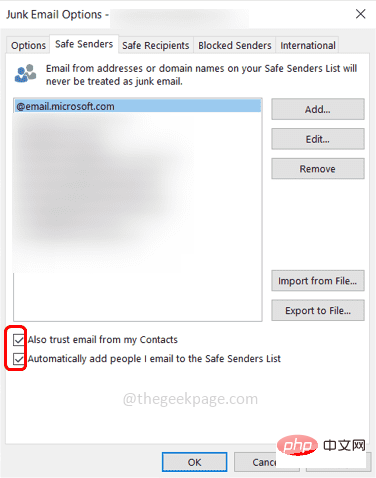
第19 步:下一個選項卡是安全收件者,這表示如果您屬於郵寄列表或分發列表,您可以將這些ID 新增到您的安全收件者清單中。通常它是收件人地址,如果您在此處指定這些 id,它們將不會被視為垃圾。
第 20 步:您可以匯入地址清單或按一下新增按鈕新增電子郵件地址。
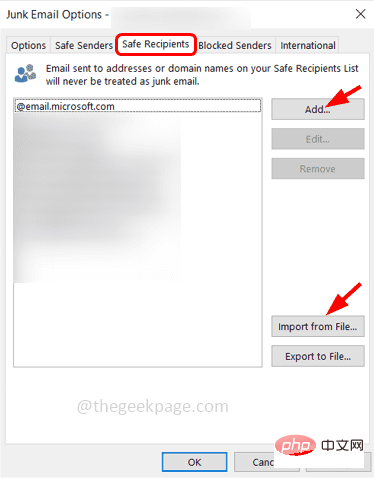
第 21 步:下一個選項是封鎖寄件者,您認為垃圾的電子郵件 ID 將在此處看到。換句話說,垃圾郵件資料夾中的地址會反映在此。它還具有與安全發件人相同的功能,即添加、編輯、刪除、從文件導入、導出到文件
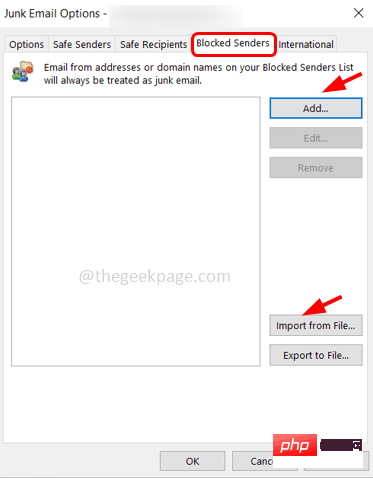
注意:如果您將相同的電子郵件ID 新增至安全寄件者和封鎖寄件者列表,則安全寄件者清單被視為優先事項,來自該特定寄件者的電子郵件將在您的收件匣中。
第 22 步:最後一個選項卡是International。在這裡,您可以封鎖來自不同國家的電子郵件地址,甚至可以封鎖不熟悉語言的電子郵件。
第 23 步:點選「封鎖的頂級網域清單」按鈕。
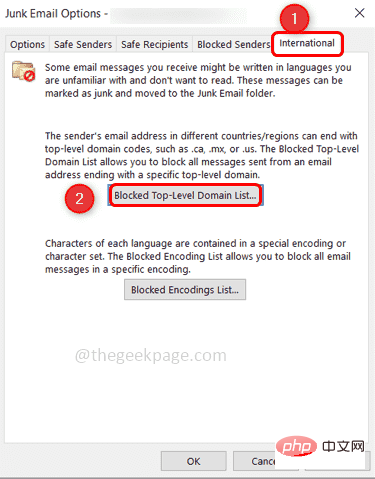
第 24 步:出現一個不同國家名稱的視窗。例如,假設您要封鎖來自 AL(安圭拉)的電子郵件,然後選擇它旁邊的複選框並點擊ok。
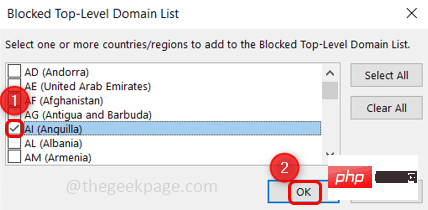
第 25 步:如果您想封鎖電子郵件編碼,請按一下「封鎖的編碼清單」按鈕。
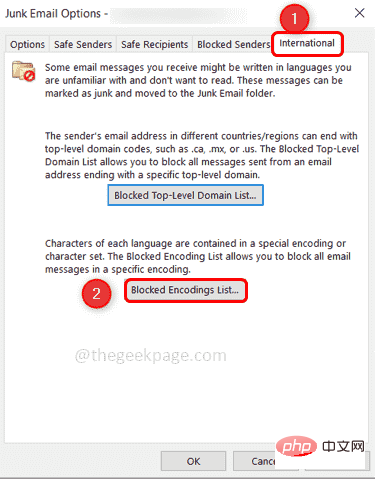
第26 步:出現一個窗口,您可以透過點擊它們旁邊的複選框並點擊OK#來選擇編碼。例如,我選擇了阿拉伯語和波羅的海編碼,以便下次使用這兩種編碼的電子郵件不會出現在收件匣中
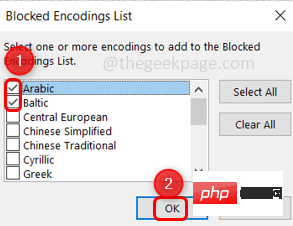
第27步:當所有條件都指定後,點擊Apply儲存更改,然後點擊ok就完成了。現在您無需花時間檢查收件匣中的垃圾郵件。
以上是如何在 Microsoft Outlook 中管理垃圾郵件的詳細內容。更多資訊請關注PHP中文網其他相關文章!

熱AI工具

Undresser.AI Undress
人工智慧驅動的應用程序,用於創建逼真的裸體照片

AI Clothes Remover
用於從照片中去除衣服的線上人工智慧工具。

Undress AI Tool
免費脫衣圖片

Clothoff.io
AI脫衣器

AI Hentai Generator
免費產生 AI 無盡。

熱門文章

熱工具

記事本++7.3.1
好用且免費的程式碼編輯器

SublimeText3漢化版
中文版,非常好用

禪工作室 13.0.1
強大的PHP整合開發環境

Dreamweaver CS6
視覺化網頁開發工具

SublimeText3 Mac版
神級程式碼編輯軟體(SublimeText3)

熱門話題
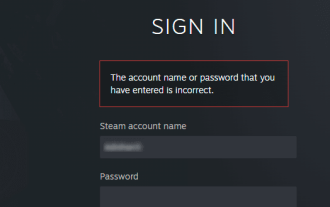 如何恢復 Steam 帳戶(無需使用者名稱或密碼)?
Apr 25, 2023 pm 07:13 PM
如何恢復 Steam 帳戶(無需使用者名稱或密碼)?
Apr 25, 2023 pm 07:13 PM
在此期間,您將許多遊戲下載到您的Steam帳戶,有一天當您登入Steam玩其中一款遊戲時,卻發現您忘記了您的使用者名稱或密碼。透過您的帳戶下載的遊戲處於危險之中。無需擔心,您可以按照以下步驟恢復您的Steam帳戶,回到您最喜愛的遊戲。恢復您的Steam帳戶的步驟:1-從您的桌面瀏覽器進入Steam登入頁面https://store.steampowered.com/login。 2-點選忘記密碼?或Steam登入頁面上的支援選項卡。 3-選擇支援選項卡將帶您進入Steam支
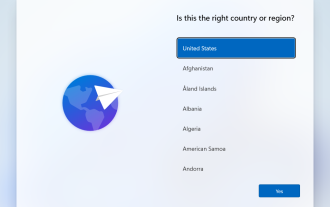 如何在沒有 Microsoft 帳戶的情況下設定 Windows 11
Apr 15, 2023 am 10:07 AM
如何在沒有 Microsoft 帳戶的情況下設定 Windows 11
Apr 15, 2023 am 10:07 AM
使用本機帳戶設定Windows11下面的所有選項都允許使用者在開箱體驗期間繞過Microsoft帳戶建立或登入。這是一個嚮導,可在作業系統檔案已複製到磁碟後引導使用者完成設定的最後步驟。大多數預先安裝Windows11的PC從這個階段開始。開箱即用體驗的前幾個步驟始終相同。他們來了:第1步:選擇國家或地區。第二步:確認或選擇鍵盤佈局或輸入法。步驟3:檢查更新自動運轉第4步:為設備命名。此步驟是可選的。步驟5:選擇設備是個人使用設備還是應設定為工作或學校使用。下一個畫面提示使用者使用
 如何在 Gmail 中刪除自動完成的電子郵件地址
Apr 21, 2023 am 10:46 AM
如何在 Gmail 中刪除自動完成的電子郵件地址
Apr 21, 2023 am 10:46 AM
Gmail是Google推出的最受歡迎的網頁為基礎的電子郵件伺服器,它具有許多在瀏覽、編輯和發送電子郵件時很有幫助的強大功能。其中一項功能是自動完成列表,它允許用戶在完成輸入完整地址之前查看已儲存為聯絡人的電子郵件地址列表。此功能確實很有用,但有時它可能不是很好的方法,因為可能有一些電子郵件地址不再有效或可能已被使用者刪除。例如,離開組織的人無法再存取公司電子郵件地址。但是有一種方法可以刪除那些在Gmail的自動完成清單中突出顯示的電子郵件地址。如果您還想從Gmail自動完成清單中刪除電子郵件
 電子郵件地址是什麼?怎麼填寫
Jan 05, 2024 pm 02:33 PM
電子郵件地址是什麼?怎麼填寫
Jan 05, 2024 pm 02:33 PM
電子郵件地址是雷·湯姆林森主創的郵箱固定格式:user@mail.server.name,類似於郵寄普通信信件時收信人的地址。格式中user是收件者的使用者名,mail.server.name是收件者的電子郵件伺服器名,它還可以是網域名稱或十進位數字表示的IP位址。 Internet中每個使用者的電子郵件地址都具有惟一性,這樣可讓郵件的收發更加方便、準確。
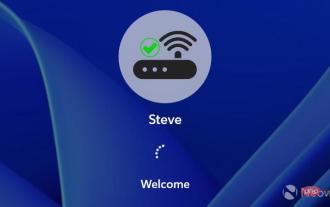 透過 Internet 設定 Windows 11 時繞過 Microsoft 帳戶要求
Apr 28, 2023 pm 05:28 PM
透過 Internet 設定 Windows 11 時繞過 Microsoft 帳戶要求
Apr 28, 2023 pm 05:28 PM
微軟最近似乎已經為高級用戶提供了它,因為該公司現在阻止了在沒有Microsoft帳戶(MSA)的情況下完全繞過設定Windows11的能力,即使在專業版中也是如此。儘管仍然可以呼叫OOBE\BYPASSNRO解決方法,這將真正讓您在不連接到Internet的情況下繼續設置,還有另一個更簡單快捷的選項,可以讓您創建本地帳戶而不是所需的MSA,即使您在設定過程中連接到網際網路。當設定進入您需要添加MSA的螢幕時,只需添加一個虛假的電子郵件地址,但它必須像電子郵件地址一樣格式化,否則會返回
 如何在 Microsoft Outlook 中管理垃圾郵件
Apr 29, 2023 pm 05:04 PM
如何在 Microsoft Outlook 中管理垃圾郵件
Apr 29, 2023 pm 05:04 PM
垃圾郵件資料夾是包含垃圾郵件的資料夾。 Outlook會將一些郵件視為垃圾郵件,因此將它們移至垃圾郵件資料夾。但是,您仍然會在收件匣中發現一些您認為是垃圾的電子郵件。那麼如何將它們移出收件匣呢?這就是Outlook具有向您認為是垃圾的電子郵件添加過濾器/條件的功能,以便下次您直接在垃圾資料夾中收到它,或者您也可以永久刪除它。您有不同的選擇來說明這個特定的電子郵件地址是有效的並且應該在收件匣中,而其他無效的電子郵件地址不應該在收件匣中看到。您甚至可以封鎖電子郵件ID,該功能類似於僅阻止電話上的
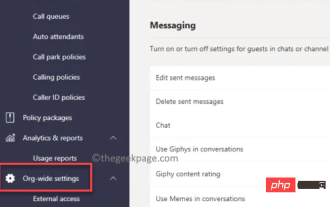 如何在 Windows 11/10上透過郵件信箱傳送 Microsoft Teams 中的頻道訊息
Apr 21, 2023 pm 04:31 PM
如何在 Windows 11/10上透過郵件信箱傳送 Microsoft Teams 中的頻道訊息
Apr 21, 2023 pm 04:31 PM
MicrosoftTeams就是這樣一款應用程序,它徹底改變了團隊之間在線交流的概念。雖然這一概念在專業領域更為普遍,但在大流行之後,它在個人交流中也受到了歡迎。然而,事實證明,Teams應用程式對企業更有用,尤其是在Covid-19大流行期間,人們被迫在家工作。該應用程式因其一些有用的功能而比其競爭對手更受歡迎,這些功能可以幫助專業人士透過流暢的線上協作來提高他們的生產力和溝通。雖然它具有一系列重要功能,可幫助團隊輕鬆連接、溝通、發送和共享文檔,但它還具有隱藏功能,例如在Windows11/
 如何在 iOS 15 中使用隱藏我的電子郵件
May 14, 2023 pm 06:16 PM
如何在 iOS 15 中使用隱藏我的電子郵件
May 14, 2023 pm 06:16 PM
對於一個非常易於使用的iOS15功能,隱藏我的電子郵件提供了許多選項。以下是您可以-到目前為止,還不能-做的事情。 iOS15中新的「隱藏我的電子郵件」功能並不意味著用Apple取代SignIn,但它顯然是這個想法的演進。與其給公司你的實際電子郵件地址,不如給他們一個運作良好的電子郵件地址——但你可以在需要時關閉它。也許公司只是不斷地向您發送垃圾郵件,並將「取消訂閱」視為挑戰。也許他們已將您的電子郵件地址出售給其他公司,而他們正是向您發送垃圾郵件的公司。不管是什麼原因,當你想擺脫這個問題時,





